MeterSphere UI自动化测试+VNC:实现UI自动化测试回放
MeterSphere+VNC:快速完成UI回放
MeterSphere UI自动化测试本身就提供【本地调试】来实现UI回放。其相关配置手册讲官方文档:https://zhuanlan.zhihu.com/p/513857328。
这里介绍另外一种相对简单的配置,快速实现UI自动化实时回放能力。
1、开启 MeterSphere UI测试服务的VNC端口
1.1 修改MeterSphereUI测试配置文件
修改UI测试配置文件,打开VNC 5900端口。
文件路径:/opt/metersphere/docker-compose-seleniarm.yml

1.2 reload MS服务
用reload命令重启 MeterSphere服务。
命令:msctl reload
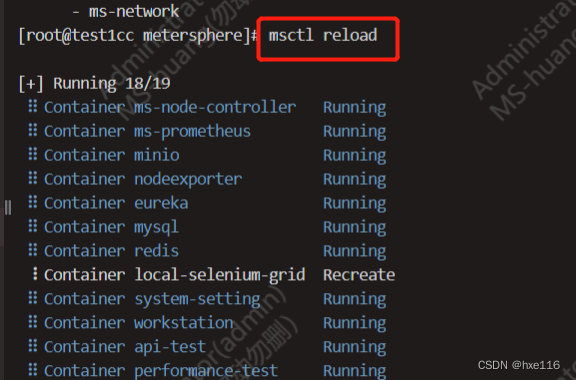
2 、安装VNC
2.1 下载VNC
从VNC官方地址,下载VNC即可:
https://www.realvnc.com/en/connect/download/viewer/
2.2 安装VNC
安装 VNC 工具,
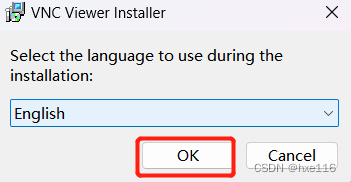
没有特殊要求,全部选择默认选项,点击next,直至完成。
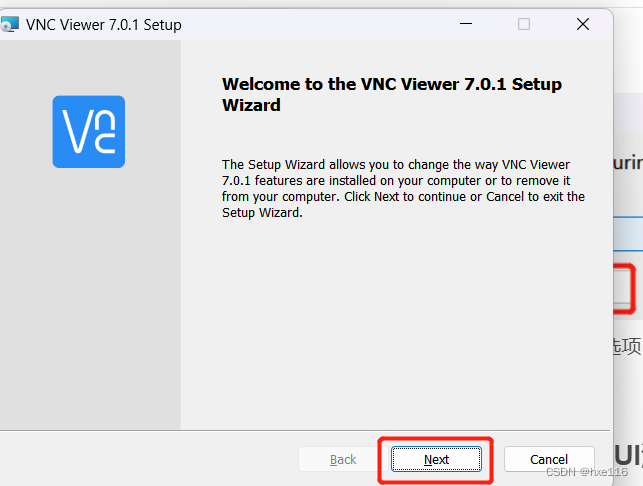
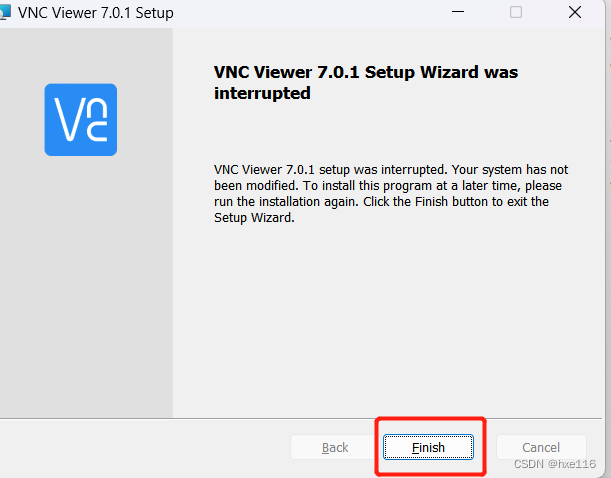
2.3 配置VNC
安装完成运行VNC,第一次登录需要注册,此可以直接取消。选择“file>>New connection”
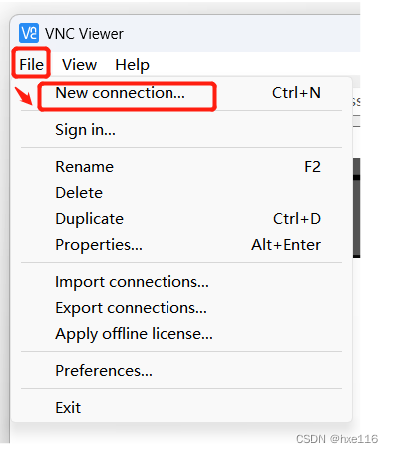
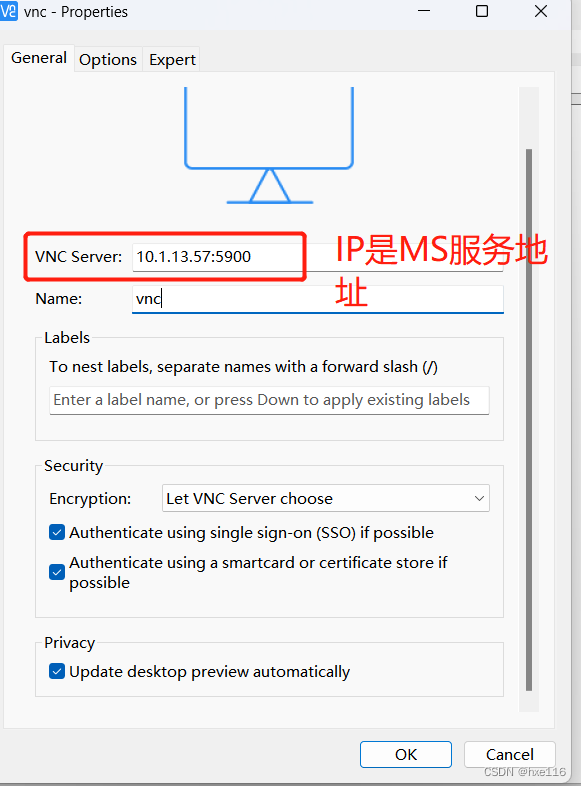
点击OK,在列表中可以看到刚创建的链接
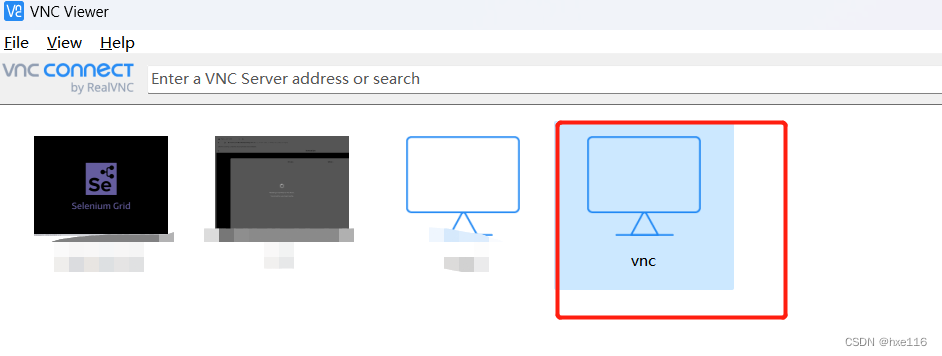
连接刚创建的vnc,需要输入密码,此默认密码是“secret”,确认连接,正常连接如图
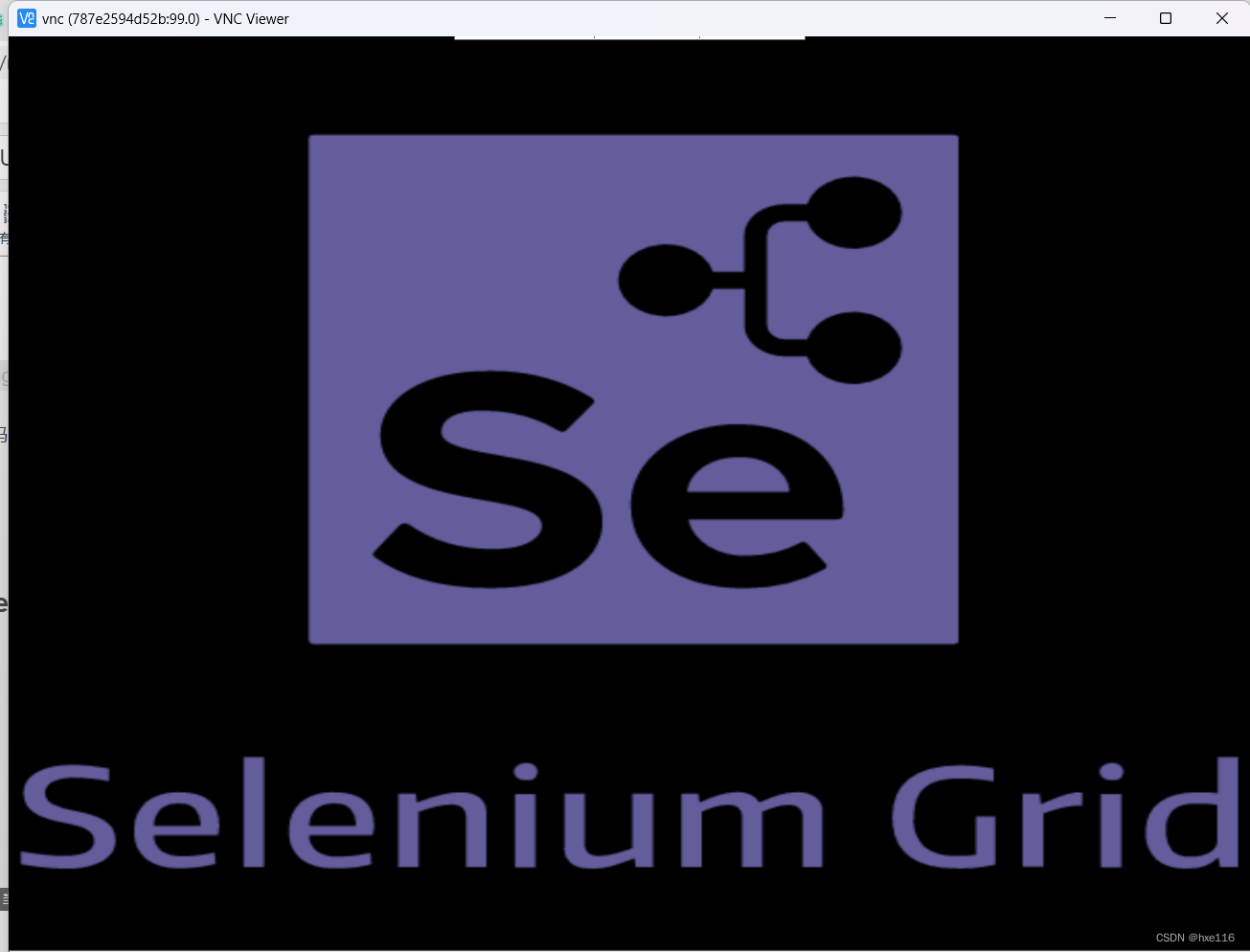
3、执行MeterSphere UI测试回放
3.1 MeterSphere相关设置
1、系统设置>>系统参数设置>>selenium-grid地址配置。
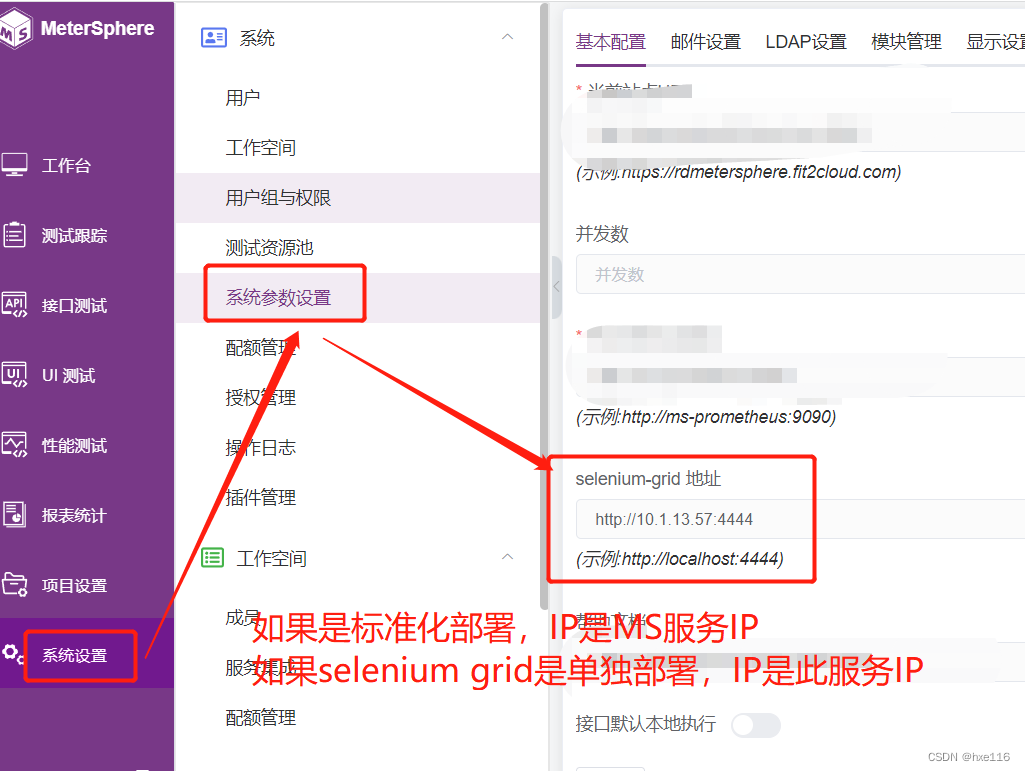
2、个人信息>>UI设置>>本地selenium-server地址配置,如果这里也设置grid地址
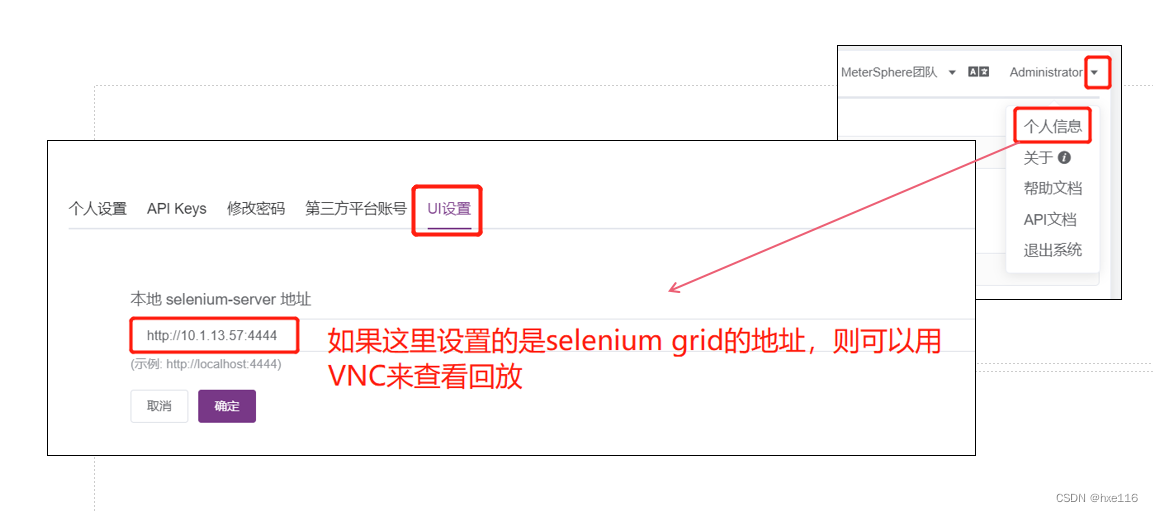
3.2 打开MeterSphere UI测试,运行UI测试
如果MeterSphere相关配置,符合3.1的配置,则点击执行,或者 后端调试 或者 生成报表 或 本地调试,在执行的同时都可以使用VNC查看回放信息。
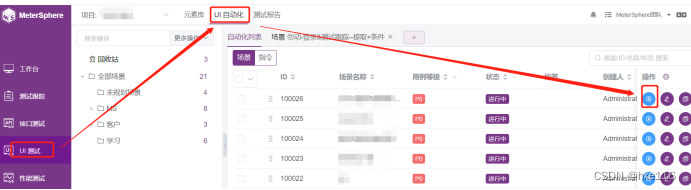
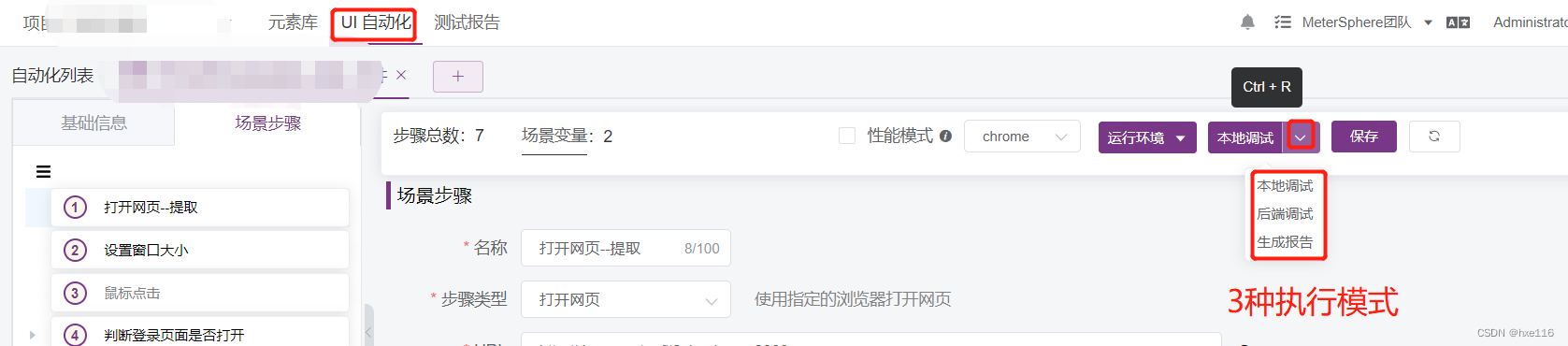
3.2 打开VNC窗口,就可以实时查看到执行UI脚本的回放信息
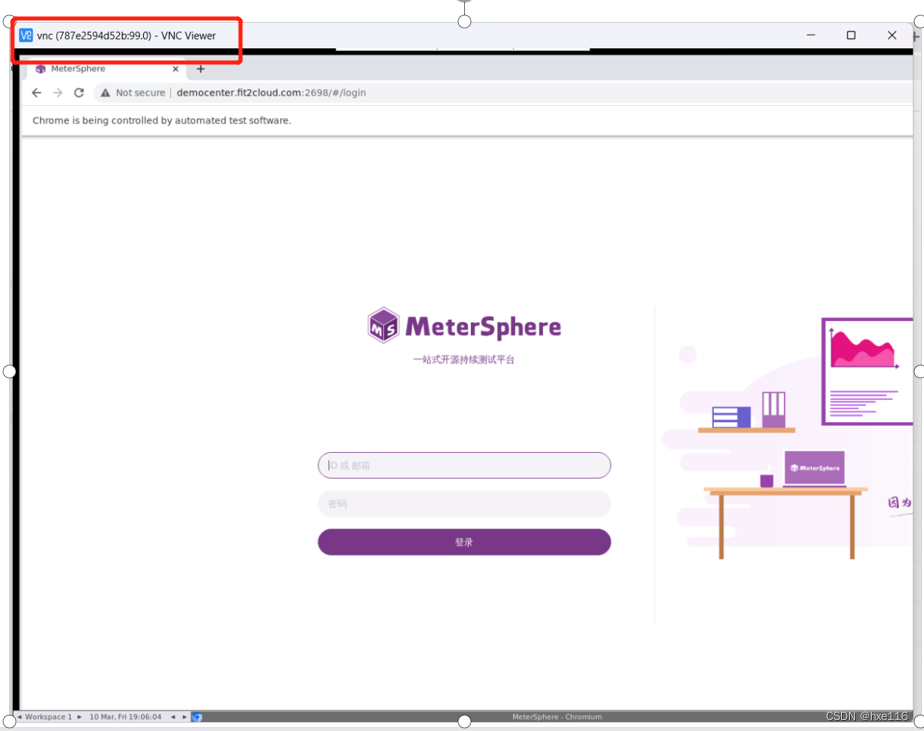
注意: VNC回放的内容的是MeterSphere UI测试中 所有正在执行的脚本






















 281
281











 被折叠的 条评论
为什么被折叠?
被折叠的 条评论
为什么被折叠?








